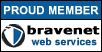|
Steel Panthers
Guia de supervivencia
en el campo de batalla (por Wild Bill Raider y Marc "Bayonet" Bellizzi).
|

|
e-mail
¿Quieres explicarme alguna cosa?
|
|
Probablemente, el programa (Instant Messenger también conocido com Messenger) ya está instalado
y funcionando. Si es así, grita conmigo:
¡Bieeeeeeeeeeeeeeeeeeeeeeen!
y haz click aquí.
Instalar y Configurar el Messenger
¿Lo tenemos instalado o no?
-
Primero, comprueba si lo tienes instalado. Prueva de hacer
Botón Inicio > Programas
-
Tendría que salir, más o menos esto, un icono blanco y verde al lado de las
palabras "MSN Messenger Service".
-
También puede ser que lo tengas en la barra de abajo, más o menos como en esta otra
imagen.
Si ya está instalado y quieres configurarlo haz click aquí.
(Arriba)
Instalar y Configurar
-
Si no lo tienes instalado, consíguelo de internet o del CD de una revista. Este archivo se llama
"mmsetup.exe" y el programa se llama "Microsoft Instant Messenger".
-
Lugares (e idiomas disponibles) donde poder bajarlo de internet:
Francés ¡Aquí mismo! -
La bienvenida que nos da al instalarlo será similar a esta.
Después haz Next o Siguiente para pasar a la siguiente pantalla.
|
Nota: A partir de ahora supondré que ya tienes una dirección de email con Hotmail.
Si no la tienes, consigue una aquí de forma gratuita.
Después, vuelve al programa de instalación.
|
-
Como ya tienes una dirección de Hotmail, senzillamente haz
Next o Siguiente para pasar a la siguiente pantalla.
-
El programa de instalación te pedirá algunos datos tal como se mostra en esta
pantalla . (Aquí indico los datos que son obligatorios)
- Sig-in Name. Esta es tu dirección de e-mail de Hotmail. Asegúrate que al introducir la dirección,
escribes el trozo @hotmail.com. Es obligatorio rellenar este campo, o no funcionará.
- Pasword. este es el pasword de la dirección de correo de Hotmail. te acuerdas, ¿verdad?.
Es obligatorio rellenar este campo, o no funcionará.
- Remember my name and pasword in this computer (Recordar mi nombre y pasword en este ordenador).
Esta parte no es obligatoria. A menos que sepas lo que haces (¡¡¡Tema de privacidat!!!),
no la marques. Yo no recomiendo que se marque esta casilla, especialmente si compartes ordenadores,
estás en cafés de internet, PC's de universidad, etc.
Después haz Next o Siguiente para pasar a la siguiente pantalla.
-
Ahora, el programa de instalación te congratulará y pedirá amablemente que
aprietes el botón Finish o Finalizar.
Después de cerrar el prorgama de instalación y configuración, Messenger se conectará
-sign-in en inglés- (esto quiere decir que el programa se pondrá en marxa, así que
asegúrate que estás conectado a Internet).
(Arriba)
Perfecto, ahora tienes el Instant Messenger
preparado para encontrar a vuestros amigos conectados a Internet
Volver atrás
|